Параметры безопасности протокола tls windows 10 как исправить
При попытке соединения может происходить сбой или тайм-аут TLS. Вы также можете получить одну или несколько из указанных ниже ошибок.
"Запрос прерван: не удалось создать безопасный канал SSL/TLS"
Причина
В связи с принудительным применением CVE-2019-1318 из соображений безопасности все обновления для поддерживаемых версий Windows, выпущенные 8 октября 2019 г. или позже, применяют Extended Master Secret (EMS) для возобновления, как определено в RFC 7627. При подключении к сторонним устройствам и ОС, которые не соответствуют требованиям, могут возникать проблемы и сбои.
Дальнейшие действия
После полного обновления соединения между двумя устройствами под управлением любой поддерживаемой версии Windows не должны иметь этой ошибки. Для этой ошибки обновление Windows не требуется. Эти изменения необходимы для устранения неполадок безопасности и соответствия требованиям безопасности.
Все сторонние операционные системы, устройства и службы, которые не поддерживают возобновление EMS, могут проявлять проблемы, связанные с подключениями TLS. Обратитесь к администратору, изготовителю или поставщику услуг за обновлениями, которые полностью поддерживают возобновление EMS, как определено в RFC 7627.
Примечание. Корпорация Майкрософт не рекомендует отключать EMS. Если служба EMS была явным образом отключена ранее, ее можно снова включить, задав следующие значения в разделе реестра:
На сервере TLS — DisableServerExtendedMasterSecret: 0
На клиенте TLS — DisableClientExtendedMasterSecret: 0
Дополнительные сведения для администраторов
1. На устройстве с Windows, которое пытается установить TLS-подключение к устройству, которое не поддерживает Extended Master Secret (EMS), при согласовании комплектов шифров TLS_DHE_* может иногда возникать сбой, приблизительно в 1 попытке из 256. Чтобы устранить эту ошибку, реализуйте одно из следующих решений, указанных в порядке предпочтения.
Включите поддержку расширений Extend Master Secret (EMS) при выполнении TLS-подключений как в клиентской, так и в серверной операционной системе.
Для операционных систем, которые не поддерживают EMS, удалите комплекты шифров TLS_DHE_* из списка комплектов шифров в ОС клиентского устройства TLS. Инструкции о том, как это сделать в Windows, см в разделе Определение приоритета для комплектов шифров Schannel.
3. FTP-серверы или клиенты, не совместимые с RFC 2246 (TLS 1.0) и RFC 5246 (TLS 1.2), могут не передавать файлы при возобновлении или сокращенном подтверждении, и это приведет к сбою каждого подключения. При возникновении этой проблемы необходимо обратиться к производителю или поставщику услуг за обновлениями, которые соответствуют стандартам RFC.
Затронутые обновления
Эта проблема может возникать для любого последнего накопительного обновления (LCU) или ежемесячных накопительных пакетов, выпущенных 8 октября 2019 года или позже, для затронутых платформ:
KB4517389 LCU для Windows 10, версия 1903.
KB4519338 LCU для Windows 10 версии 1809 и Windows Server 2019.
KB4520008 LCU для Windows 10, версия 1803.
KB4520004 LCU для Windows 10, версия 1709.
KB4520010 LCU для Windows 10, версия 1703.
KB4519998 LCU для Windows 10 версии 1607 и Windows Server 2016.
KB4520011 LCU для Windows 10, версия 1507.
KB4520005 Ежемесячный накопительный пакет для Windows 8.1 и Windows Server 2012 R2.
KB4520007 Ежемесячный накопительный пакет обновления для Windows Server 2012.
KB4519976 Ежемесячный накопительный пакет для Windows 7 SP1 и Windows Server 2008 R2 SP1.
KB4520002 Ежемесячный накопительный пакет обновления для Windows Server 2008 SP2
Эта проблема может возникать для следующих обновлений системы безопасности, выпущенных 8 октября 2019 года, для затронутых платформ:
KB4519990 Обновление для системы безопасности для Windows 8.1 и Windows Server 2012 R2.
KB4519985 Обновление для системы безопасности для Windows Server 2012 и Windows Embedded 8 Standard.
KB4520003 Обновление для системы безопасности для Windows 7 SP1 и Windows Server 2008 R2 SP1
При переходе на какой-либо государственный или служебный портал (например, «ЕИС») пользователь может внезапно столкнуться с ошибкой «Не удается безопасно подключиться к этой странице. Возможно, на сайте используются устаревшие или ненадежные параметры безопасности протокола TLS». Данная проблема имеет довольно распространённый характер, и фиксируется на протяжении нескольких лет у различных категорий пользователей. Давайте разберёмся с сутью данной ошибки, и вариантами её решения.
Не удаётся безопасно подключиться к этой странице – суть проблемы
Довольно часто ситуация с протоколом TLS возникает на браузере IE – популярном инструменте работы со специальными государственными порталами, связанными с различными формами отчётности. Работа с такими порталами требует обязательного наличия браузера Internet Explorer, и именно на нём рассматриваемая проблема возникает особенно часто.

- Антивирус пользователя блокирует корректный доступ к ресурсу;
- У пользователя установлена устаревшая версия криптопровайдера «КриптоПро»;
- Пользователь использует VPN-подключение;
- В браузере IE используются некорректные настройки;
- В БИОСе задействована опция «SecureBoot»;
- Подключению к ресурсу мешает какой-либо вирусный зловред.
Если же он не помог, тогда выполните следующее:
Заключение
Причиной ошибки «Возможно, на сайте используются устаревшие или ненадежные параметры безопасности протокола TLS» довольно часто является локальный антивирус ПК, по определённым причинам блокирующий доступ к нужному интернет-порталу. При возникновении проблемной ситуации рекомендуется первым делом отключить ваш антивирус, дабы убедиться, что он не вызывает рассматриваемую проблему. Если же ошибка продолжает повторяться, тогда рекомендую перейти к реализации других советов, описанных ниже, чтобы позволит решить проблему ненадёжных параметров безопасности протокола TSL на вашем ПК.
При подключении к некоторым сайтам пользователи встречают ошибку «Возможно, на сайте используются устаревшие или ненадежные параметры безопасности протокола TLS». Это особый интернет-протокол, который был разработан для более безопасного соединения между браузером и сервером. При передаче сигнала в нём данные зашифровываются, не позволяя третьей стороне получить важную информацию. Рассмотрим, что делать в этой ситуации и что эта ошибка означает.

Подробнее о протоколе TLS
TLS применяется сегодня практически во всех приложениях, связанных с передачей данных: интернет-браузер, мессенджер (VoIP), электронная почта. Первая версия протокола (SSL) была разработана компанией Netscape Communication. На данным момент более новой версией и её развитием занимается инженерный совет Интернета (IETF).
Причины сбоя в протоколе TLS
Как решить проблему с параметрами безопасности TLS
Для начала необходимо решить проблему с антивирусом и убедиться, что дело не в нем. Необходимо проверить свои настройки антивирусного ПО. В каждой такой программе есть функция сканирования интернет-соединения. Она может работать неверно.
Необходимо также убедиться, что в вашей версии Windows установлены последние обновления.
- Для этого нажмите WIN+R и введите команду «services.msc»;
- Нажмите ENTER;
- Найдите в списке служб Windows «Центр обновления»;
- Нажмите правой кнопкой мыши на этой строке и выберите «Свойства»;
- В открывшемся окошке убедитесь, что установлено значение в блоке «Тип запуска» — «Автоматически»;
- Далее выберите кнопку «Пуск», «Панель управления»;
- Выберите «Система и безопасность»;
- Затем «Центр обновления» и нажмите кнопку «Проверить обновления».
Поиск и удаление вирусов на компьютере
Теперь рассмотрим, что делать, если в вашем компьютере поселился вирус, который блокирует безопасное соединение. Для начала попробуйте открыть установленный на вашем компьютере антивирус и запустите разные типы сканирования: «Полное сканирование», «Быстрое», «Интеллектуальное» и др. Попробуйте сканировать не только весь жесткий диск, но и отдельные тома и папки. Проверьте папки, в которых находятся файлы вашего браузера.

Утилита Dr.Web-CureIt для сканирования ПК на вирусы
Если это не дало результатов, воспользуйтесь специальными утилитами, которые предназначены для разового сканирования и поиска вредоносного программного обеспечения. Практически каждый разработчик полноценного антивирусного ПО (Dr.WEB, Kaspersky, ESET и др.) имеет специальную утилиту, которую можно взять на официальном сайте. Это по размеру небольшие программы, которые не нужно устанавливать на диск. Их достаточно запустить и указать путь для сканирования. Обязательно воспользуйтесь этим эффективным инструментом.
Другие методы устранения ошибки безопасного соединения TLS
- Если вы пользуетесь Internet Explorer — откройте «Сервис». Нажмите «Свойства обозревателя», выберите «Дополнительно», затем нажмите вкладку «Безопасность». Здесь нужно найти пункты SSL и TLS. Если галочка установлена на пункте SSL, уберите её и поставьте на более новую версию протокола. Сохраните настройки и попытайтесь войти на сайт;
- В Opera — нажмите «Инструменты», далее выберите «Общие настройки». Перейдите в «Расширенные», и в разделе безопасности найдите пункт «Протоколы безопасности». Здесь нужно убрать галочки со строк с версиями TLS и оставить те, которые установлены на пунктах, вроде «256 bit…». Обязательно уберите галочку с пункта «Anonymous DH/SHA-256;
- Для Mozilla Firefox — откройте настройки, выберите пункт «Дополнительно» и «Шифрование». Как в IE, нам нужно оставить галочки на TLS и убрать со старого протокола SSL. Другие браузеры (Google Chrome, Safari и т.д.) настроек безопасного соединения не имеют. Поэтому нам приходится либо сменить браузер, либо искать причины в другом месте.
Закройте окна, перезагрузите компьютер и снова попробуйте попасть на сайт, на котором вы встретили ошибку — на этом сайте применяется устаревшие или ненадежные настройки безопасности TLS.
Не удается безопасно подключиться к этой странице
Возможно, на сайте используются устаревшие или ненадежные параметры безопасности протокола TLS. Если это будет повторяться, обратитесь к владельцу веб-сайта.
Для параметров безопасности протокола TLS не установлены значения по умолчанию, что также могло стать причиной ошибки.
Все варианты, которые предложены: Чистить кэш, включать tsl/ssl согласно инструкции , выполнены
Какие еще действия предпринять?
Нам помог переход с 4.0.9708 на 4.0.9944.
Убедитесь, что рабочее место пользователя настроено для работы с Закрытой частью в соответствии с разделом 3. ПОДГОТОВКА К РАБОТЕ документа "Руководство пользователя. Общее".
regsvr32 /u cpcng
regsvr32 cpcng
Альтернативно, можно попробовать переустановить КриптоПро CSP.
Другие возможные причины возникновения ошибки "Невозможно отобразить страницу" в Internet Explorer при доступе в закрытую часть Официального сайта:
1) Не включено использование протоколов шифрования SSL\TLS.
Для включения протоколов необходимо в Свойствах обозревателя Internet Explorer ("Cервис" - "Свойства Обозревателя"), на вкладке "Дополнительно" в среди параметров в разделе "Безопасность" отметить пункты "SSL 3.0" и "TLS 1.0(Необходимо чтобы был включен только один из пунктов TLS)".
- выбрать в меню "Пуск" пункт "Выполнить";
- в окне "Запуск программы" ввести команду "cmd" и нажать "ОК";
- в командной строке Windows ввести "telnet bus.gov.ru 443" и нажать Enter.
Служба Тelnet в ОС Windows Vista, 7, 8 и 8.1 по-умолчанию отключена. Для включения службы необходимо в меню "Пуск" - "Панель управления" - "Программы и компоненты" - "Включение и отключение компонентов Windows" отметить пункт "Клиент Telnet".
Действия необходимые для открытия доступа зависят от способа организации интернет-подключения и в этом случае необходимо обратиться к системному администратору организации.
3) Не установлен корневой сертификат Удостоверяющего центра Федерального казначейства или стороннего аккредитованного удостоверяющего центра.
Корневые сертификаты других УЦ должны быть доступны на сайте этого УЦ (сайте организации-владельца УЦ).
Установка корневых сертификатов производится следующим образом:
- Открыть сохраненный сертификат и нажать "Установить сертификат";
- в появившемся окне мастера импорта сертификатов нажать кнопку "Далее";
- в следующем окне необходимо выбрать пункт "Поместить сертификат в следующее хранилище" и нажать кнопку "Обзор" для выбора хранилища;
- выбрать хранилище "Доверенные корневые центры сертификации" и нажать кнопку "OK";
- завершить установку сертификата, нажав кнопку "Готово".
4) Не установлено или некорректно установлено ПО СКЗИ КриптоПро CSP.
Выполнение односторонней аутентификации с помощью КриптоПро CSP можно проверить на ресурсах компании ООО "КРИПТО ПРО".
- антивирусное программное обеспечение;
- вредоносное программное обеспечение, вирусы или последствия их работы;
- другие криптопровайдеры (ЛИССИ-CSP, VipNET CSP и подобные).
Установку КриптоПро CSP необходимо производить, используя последние сборки дистрибутива, необходимой версии КриптоПро CSP (для КриптоПро CSP 3.6 последней является КриптоПро CSP 3.6 Revision 4 \ R4), предварительно отключив ПО антивирусной и проактивной защиты (т.к. их использование может приводить к некорректной установке КриптоПро CSP).
5) Истек срок лицензии КриптоПро CSP.
Срок использования демонстрационной версии КриптоПро CSP ограничен 90 днями с момента установки.
Также есть возможность ввести ключ лицензии для установленного ПО КриптоПро CSP через Панель управления: "Панель управления" - "КриптоПро CSP", вкладка "Общие".
Для версии 3.6 R4 на этой вкладке необходимо нажать кнопку "Ввод лицензии". В результате откроется диалоговое окно мастера установки КриптоПро "Сведения о пользователе" с полем для ввода ключа лицензии.
В более ранних ревизиях КриптоПро CSP на вкладке "Общие" может отображаться ссылка "КриптоПро PKI". При ее нажатии откроется MMC-оснастка "КриптоПро PKI". Для указания ключа лицензии в разделе "Управление лицензиями" необходимо вызвать контекстное меню для пункта "КриптоПро CSP" и выбрать команду "Все задачи" - "Ввести серийный номер".
Необходимо добавить узел bus.gov.ru в зону "Надежные узлы" ("Cервис" - "Свойства Обозревателя", вкладка "Безопасность" - "Надежные узлы"), предварительно сняв флаг "Для всех узлов этой зоны требуется проверка серверов (https".
В случае, если ранее указанные рекомендации не помогли, необходимо приложить файл используемого личного сертификата ЭП пользователя (для анализа корректности сведений в сертификате), скриншоты всех произведенных согласно инструкции настроек и действий к Запросу в Службу Технической поддержки, обязательно указав сведения об:
- используемой ОС Windows (версия и разрядность);
- используемом браузере Internet Explorer (версия и разрядность);
- используемом КриптоПро CSP (версия, билд, версия TLS-сервера);
- используемом антивирусном ПО, файэрволле (брандмауэре) и ПО проактивной защиты (наименования и версии).
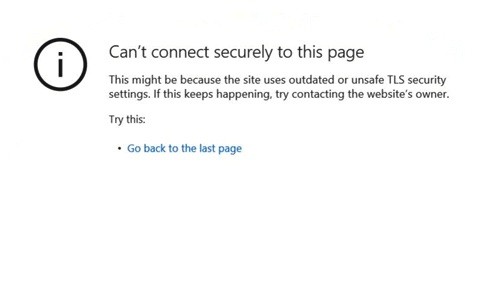
«Невозможно безопасно подключиться к этой странице
Это может быть связано с тем, что сайт использует устаревшие или небезопасные параметры безопасности TLS. Если это продолжается, попробуйте связаться с владельцем сайта.
Ваши настройки безопасности TLS не установлены по умолчанию, что также может быть причиной этой ошибки.
Попробуйте это: вернуться на последнюю страницу »
Все мы знаем, что Windows использует протоколы TLS (Transport Layer Security) для безопасного взаимодействия с веб-сайтами. Если вы неправильно настроили параметры протокола TLS, браузеры Microsoft Windows 10 могут не отображать веб-сайты.
Причины ошибки Microsoft Edge
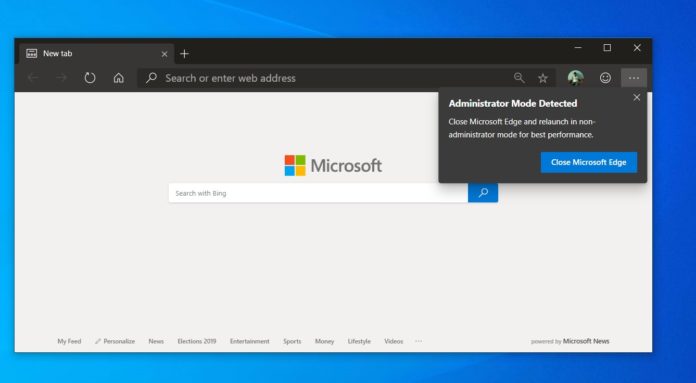
Изменить настройки интернет-свойств
Ноябрьское обновление 2021:
Теперь вы можете предотвратить проблемы с ПК с помощью этого инструмента, например, защитить вас от потери файлов и вредоносных программ. Кроме того, это отличный способ оптимизировать ваш компьютер для достижения максимальной производительности. Программа с легкостью исправляет типичные ошибки, которые могут возникнуть в системах Windows - нет необходимости часами искать и устранять неполадки, если у вас под рукой есть идеальное решение:

Принять старые настройки шифрования TLS

- Нажмите «Пуск», введите «Свойства обозревателя», затем откройте «Свойства обозревателя».
- Затем перейдите на вкладку «Дополнительно» и установите флажки «TLS 1.0», «TLS 1.1» и «TLS 1.2» в разделе «Настройки».
- Также убедитесь, что флажок «Использовать SSL 3.0» не установлен, поскольку известно, что он вызывает проблемы и может ухудшить ситуацию.
- Нажмите ОК, чтобы применить изменения, затем снова проверьте свой браузер. Будем надеяться, что сайт, на котором возникла эта проблема, сейчас загрузится.
Отключение сторонних антивирусных утилит

CCNA, веб-разработчик, ПК для устранения неполадок
Я компьютерный энтузиаст и практикующий ИТ-специалист. У меня за плечами многолетний опыт работы в области компьютерного программирования, устранения неисправностей и ремонта оборудования. Я специализируюсь на веб-разработке и дизайне баз данных. У меня также есть сертификат CCNA для проектирования сетей и устранения неполадок.
Читайте также:


